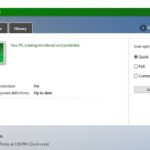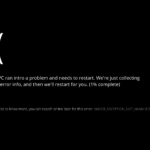- La barra de tareas de Windows 10 es totalmente personalizable en términos de apariencia, ubicación, tamaño y más.
- En este artículo veremos cómo mostrar la fecha en la barra de tareas en iconos pequeños, ya que este es un tema muy popular entre los usuarios.
- Para obtener más información sobre la barra de tareas de Windows 10, consulte nuestros artículos en nuestra Sección de la barra de tareas de Windows 10 para guías más útiles.
- Nuestro Centro de procedimientos incluye más consejos y trucos sobre todo lo que desea saber sobre su computadora. ¡Échale un vistazo ahora!
Ha estado cambiando algunas cosas en su computadora, tal vez incluso, instaló una copia limpia de su Windows 10, y ahora desea que el tablero muestre todos los elementos esenciales en la barra de tareas.
En la barra de tareas, puede organizar para ver la fecha y la hora, los iconos del sistema y los programas que se ejecutan en segundo plano.
La barra de tareas se puede personalizar según sus necesidades para que pueda administrar su calendario y acceder a sus aplicaciones favoritas, todo desde un solo lugar. Puede cambiar su tamaño, apariencia, ubicación en la pantalla y combinar botones.
Ahora, cuando se trata de preferencias, diferentes usuarios quieren diferentes opciones: a algunos les gusta un escritorio más limpio, otros quieren que todo esté a mano.
Y aunque puede ocultar la barra de tareas, el tema de modificar el ancho de la barra de tareas y el tamaño de los iconos o los detalles que se muestran sigue siendo un tema muy candente.
¿Cómo puedo mostrar la fecha en la bandeja del sistema en iconos pequeños?
- Haga clic derecho en cualquier parte de la barra de tareas.
- En el menú, seleccione Configuración de la barra de tareas.

- En las ventanas de configuración, busque Usar pequeños botones de la barra de tareas.

- Marque la opción y los iconos de la barra de tareas cambiarán automáticamente a pequeños. Esta acción se puede deshacer, por supuesto. Y mientras está en el menú de configuración de la barra de tareas, también puede mirar alrededor y ajustar otras funciones como desee.

Después de hacer esto, puede volver a bloquear la barra de tareas para asegurarse de que no cambiará algo accidentalmente.
Tenga en cuenta que al usar esta opción ya no podrá ver la fecha, pero al pasar el mouse sobre la hora, se mostrará la fecha. Al hacer clic en él, puede abrir el calendario.
Esperamos que esta guía haya resultado útil en su situación y que haya podido personalizar la apariencia de su escritorio en Windows 10.
Si tiene alguna recomendación útil sobre cómo personalizar la barra de tareas, no dude en utilizar la sección de comentarios a continuación.